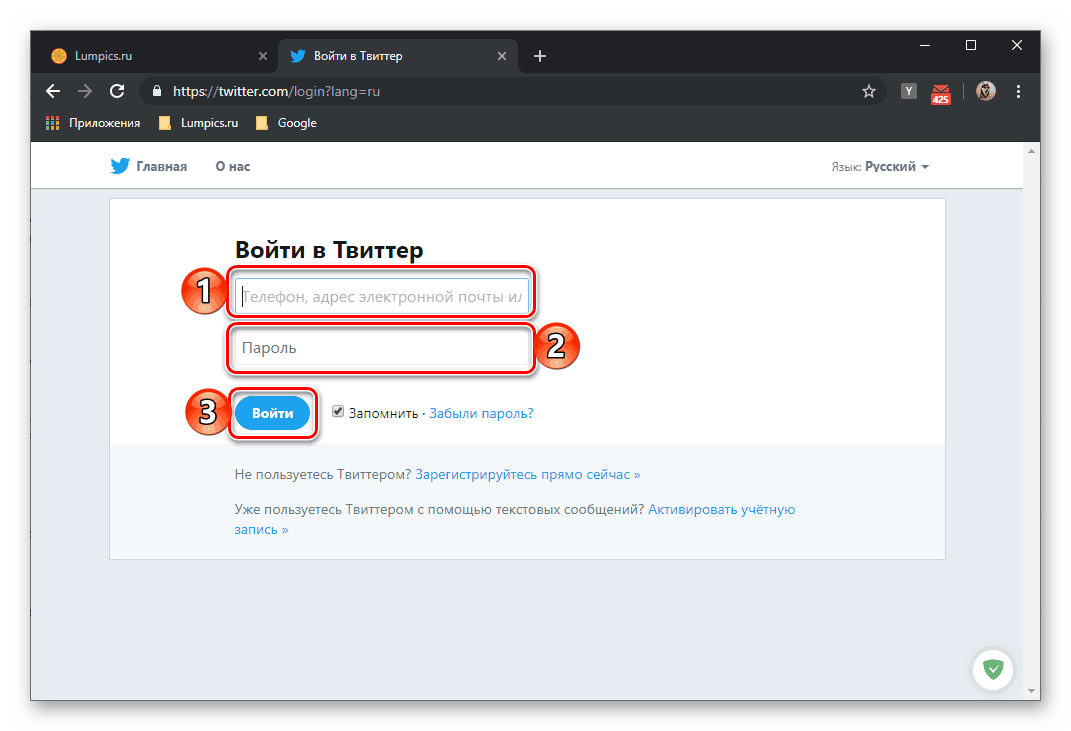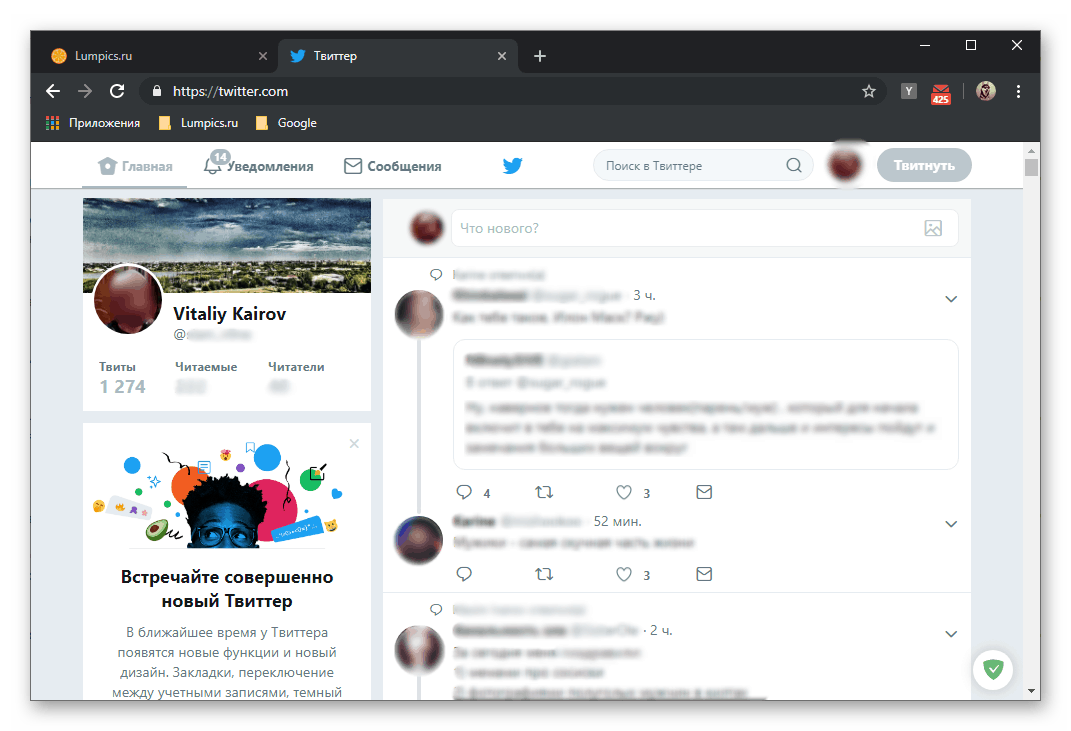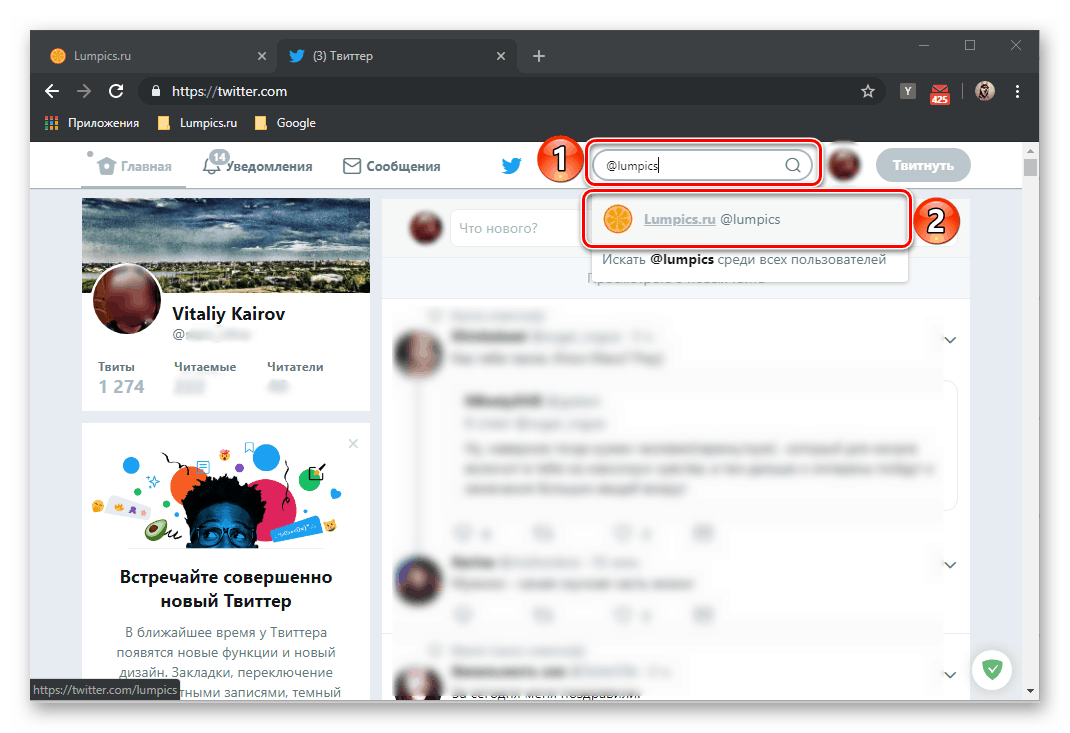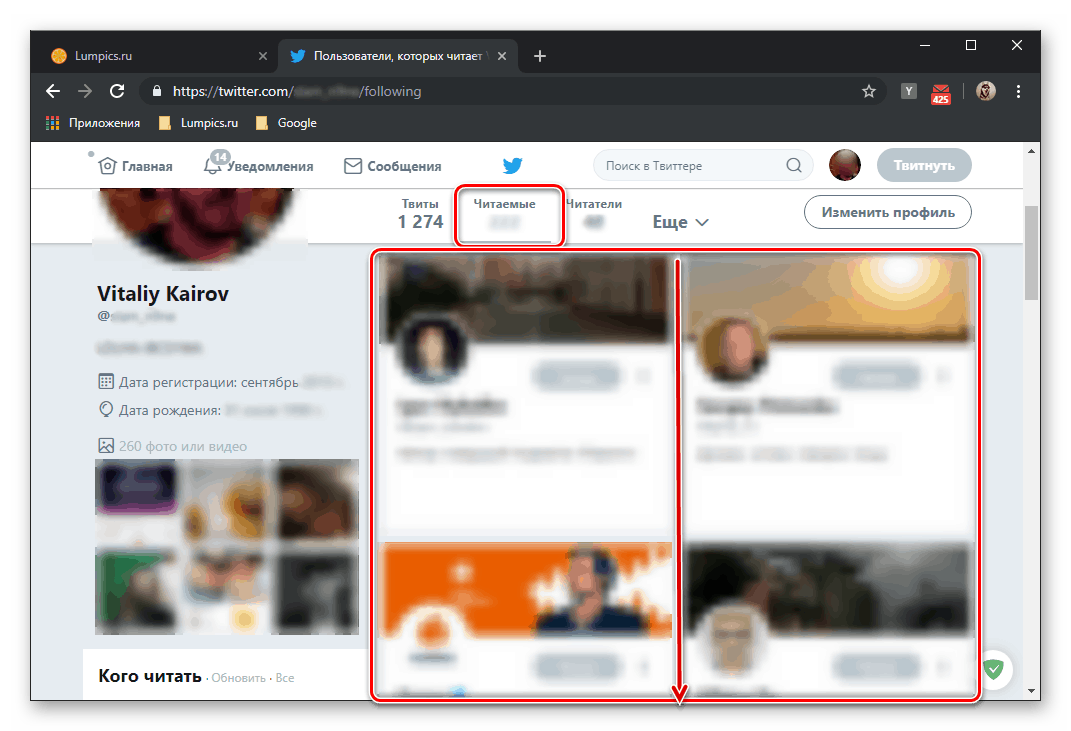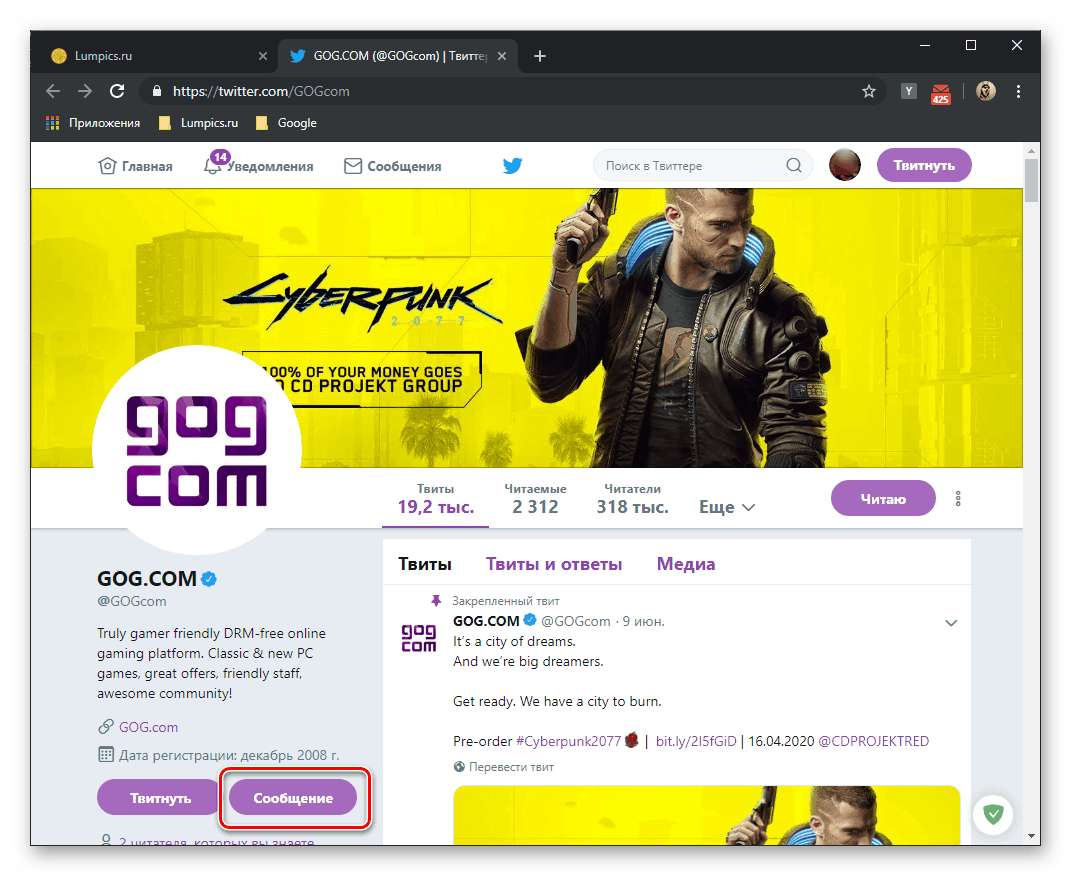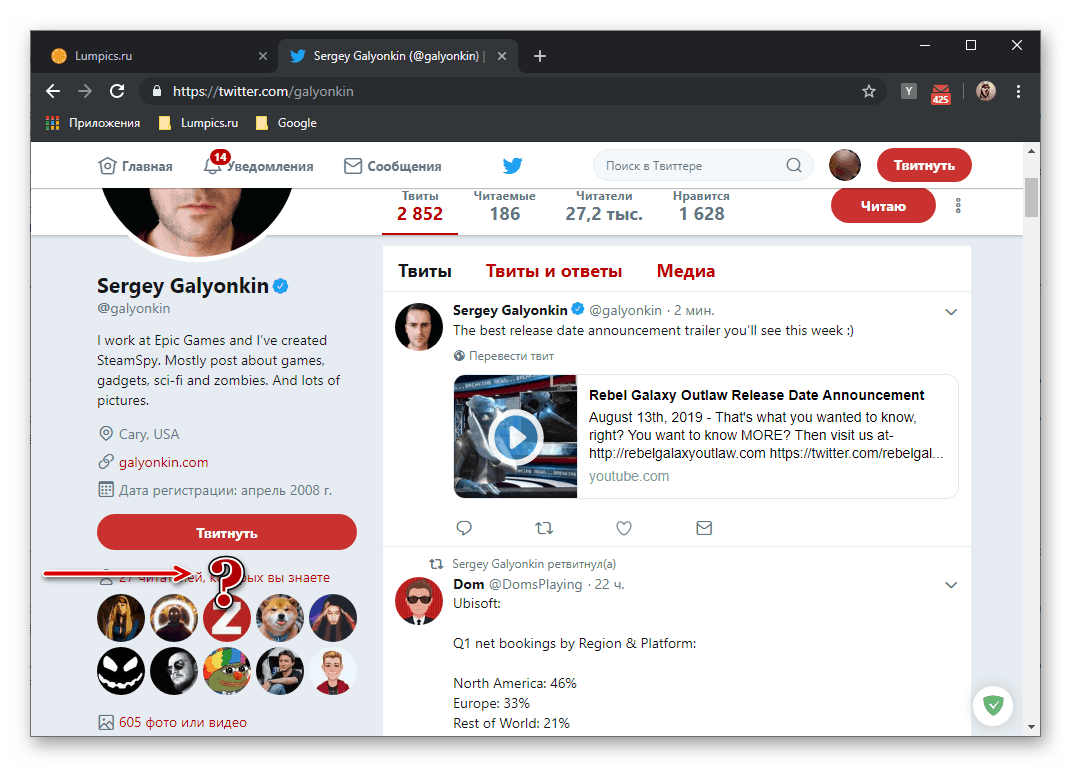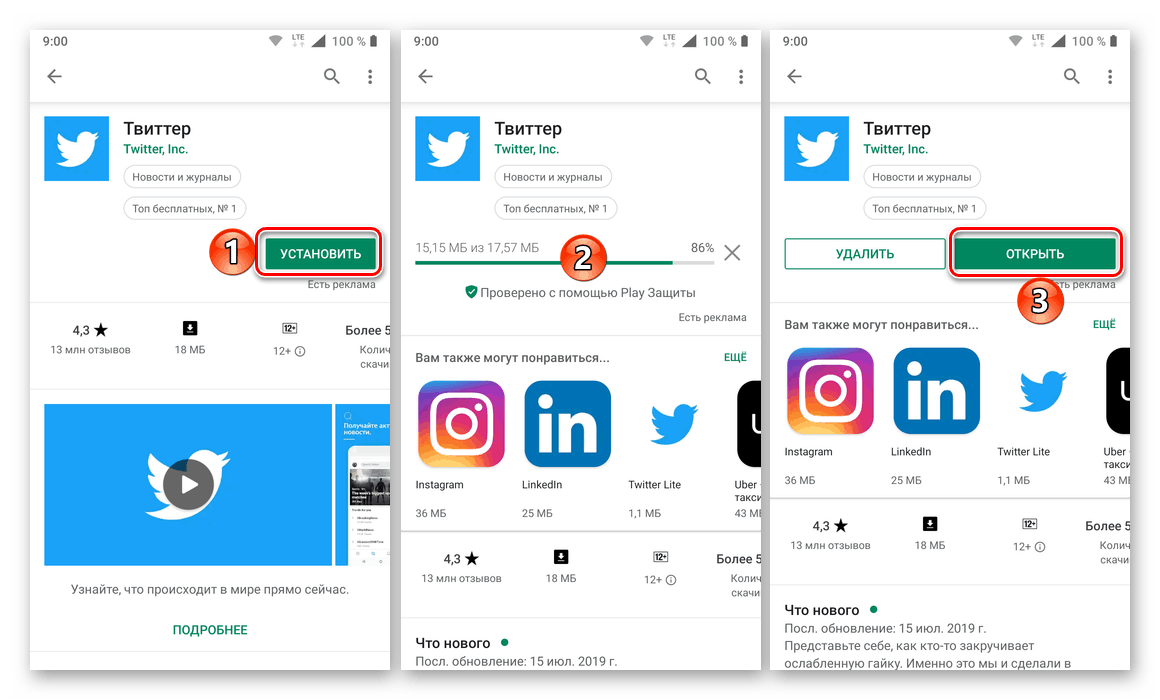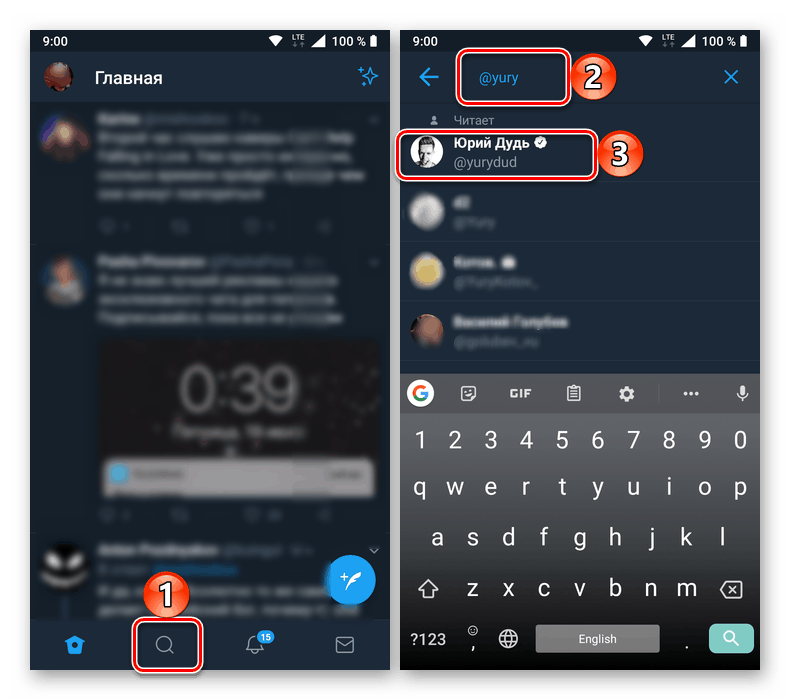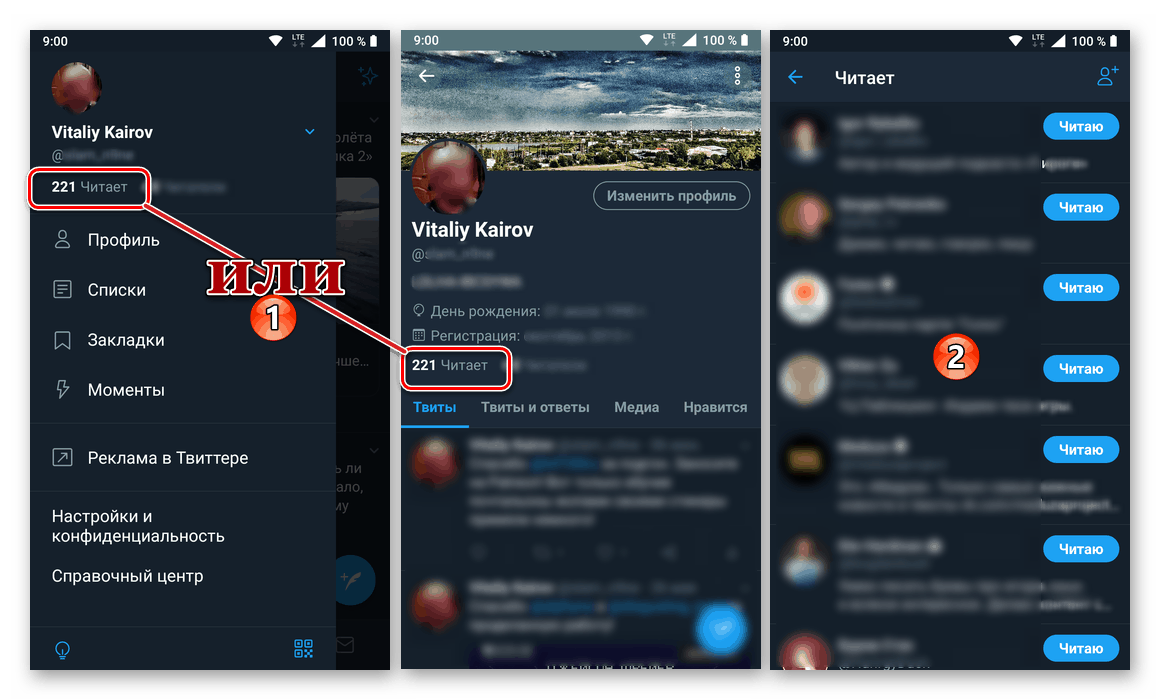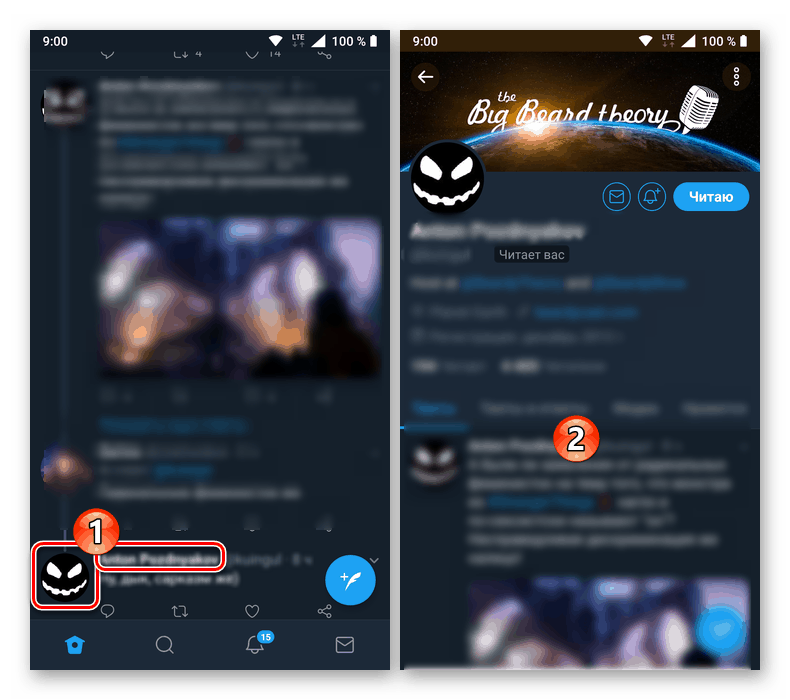Відправлення особистих повідомлень користувачам Twitter
Соціальна мережа Twitter орієнтована в першу чергу на споживання і створення контенту, який тут представлений у вигляді невеликих текстових постів розміром в 280 символів і може бути супроводжений посиланнями і мультимедійними файлами. Спілкування між користувачами, здебільшого, здійснюється через коментарі та репости, але також даний сервіс дозволяє надсилати приватні повідомлення. Далі мова піде саме про те, як їх відправити.
Написання повідомлень у Твіттері
Як і всі сучасні соцмережі, Twitter представлений у вигляді веб-сайту і мобільного застосування. Отримати доступ до першого можна з будь-якого браузера (на будь-якому ПК, ноутбуку, смартфоні або планшеті). Друге є до використання в середовищі Android і iOS. Ми не будемо міркувати на тему того, який із способів використання даного сервісу найбільш популярний, а просто розглянемо те, як написати особисте повідомлення користувачу в обох версіях Твіттера.
Читайте також: Як створити обліковий запис в Twitter
Варіант 1: Браузер
Незалежно від того, під керуванням якої операційної системи працює ваш комп'ютер або ноутбук і яким браузером ви користуєтеся, для відправки повідомлення користувачу соцмережі Твіттер перейдіть за представленою нижче посиланням і виконайте наступні дії:
- Якщо ви не авторизовані в свого облікового запису, зробіть це, спочатку натиснувши «Увійти», а потім вказавши на сторінці входу свої логін (нікнейм, адреса електронної пошти або номер телефону) і пароль, після чого знову натиснувши «Увійти».
![Введення логіна і пароля від свого облікового запису в Twitter]()
Читайте також: Усунення проблем зі входом в Твіттер - Перш ніж перейти до написання особистого повідомлення користувачу, необхідно його знайти. Зробити це можна одним з трьох способів:
![Перехід до пошуку людини для відправки повідомлення в Twitter]()
- Якщо ви знаєте його ім'я або нікнейм в соціальній мережі, скористайтеся пошуком (рядок на верхній панелі, розташована праворуч від мініатюри фото вашого профілю) і введіть ці дані. Як тільки побачите шуканий результат, натисніть по ньому для переходу на сторінку профілю.
- Якщо ви знаєте, кому хочете написати, підписані на нього, але не знаєте, як правильно пишеться його ім'я або нікнейм, перейдіть на свою сторінку, натиснувши на ім'я (праворуч від фото профілю), а потім відкрийте вкладку «читаються» і знайдіть там того людини, якій плануєте відправити повідомлення. Натисніть по його імені для переходу на відповідну сторінку.
![пошук користувачів для написання повідомлення в популярних в Twitter]()
Примітка: Якщо потенційний одержувач повідомлення підписаний на вас, а ви на нього ще немає, шукати його слід у вкладці «Читачі».
![пошук користувача соцмережі по імені в Twitter]()
Якщо ви хочете написати випадковій людині, на чию запис або коментар ви натрапили у власній стрічці (або на чиїйсь сторінці), коментарі або рекомендації, клікніть на його імені, щоб перейти до профілю.
- Яким би чином ви не потрапили на сторінку користувача, якому хотіли написати, натисніть на кнопку «Повідомлення», розташованої під коротким описом профілю, нижче фото (ліва третину сторінки).
![Перейти до написання особистого повідомлення користувачу Twitter]()
Примітка: Якщо кнопки «Повідомлення» немає, значить, користувач відключив можливість відправки йому особистих повідомлень. Це обмеження не можна обійти, але можна схитрувати - просто створіть на своїй сторінці запис з його згадкою у вигляді @ імя_пользователя_твіттер. Правда, особистим повідомленням це вже не можна буде назвати - його зможуть побачити всі ваші читали і, можливо, чимала частина читачів адресата.
![Відсутність можливості відправки повідомлення користувачу Twitter]()
- Перед вами з'явиться діалогове вікно з полем для введення. Напишіть своє повідомлення (тут можна писати і більше 280 символів). Додатково є можливість додавання до тексту зображень і GIF-анімації.
- Натисніть «Відправити» і чекайте, поки користувач побачить ваше повідомлення, прочитає його і відповість.
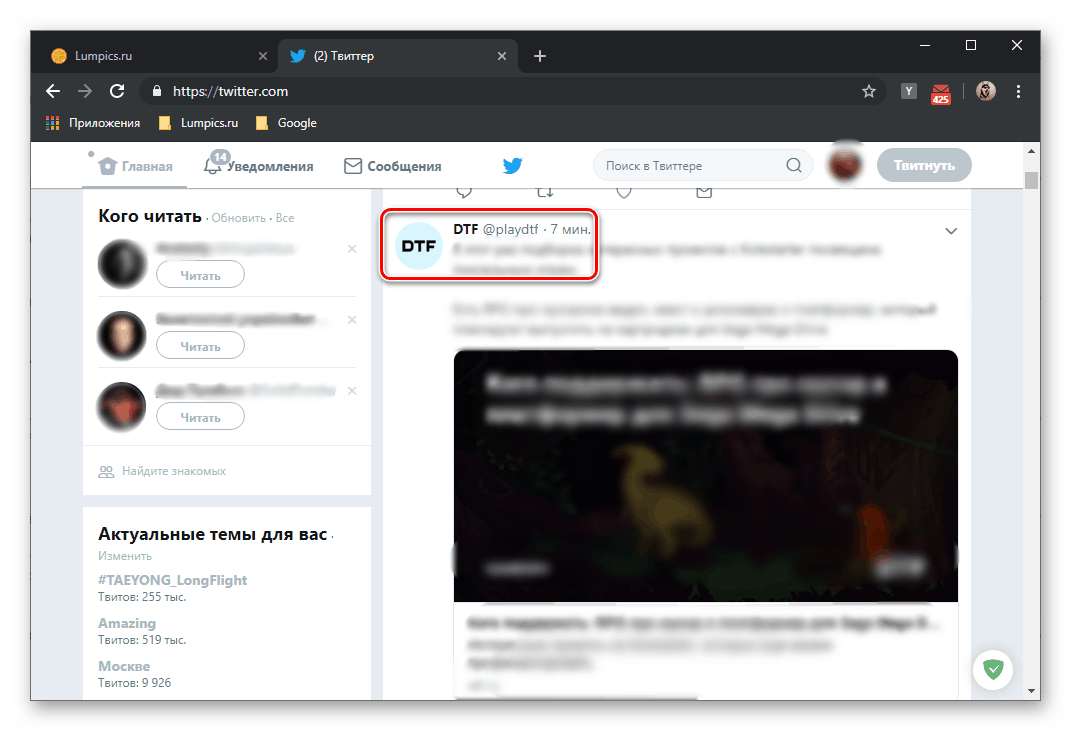
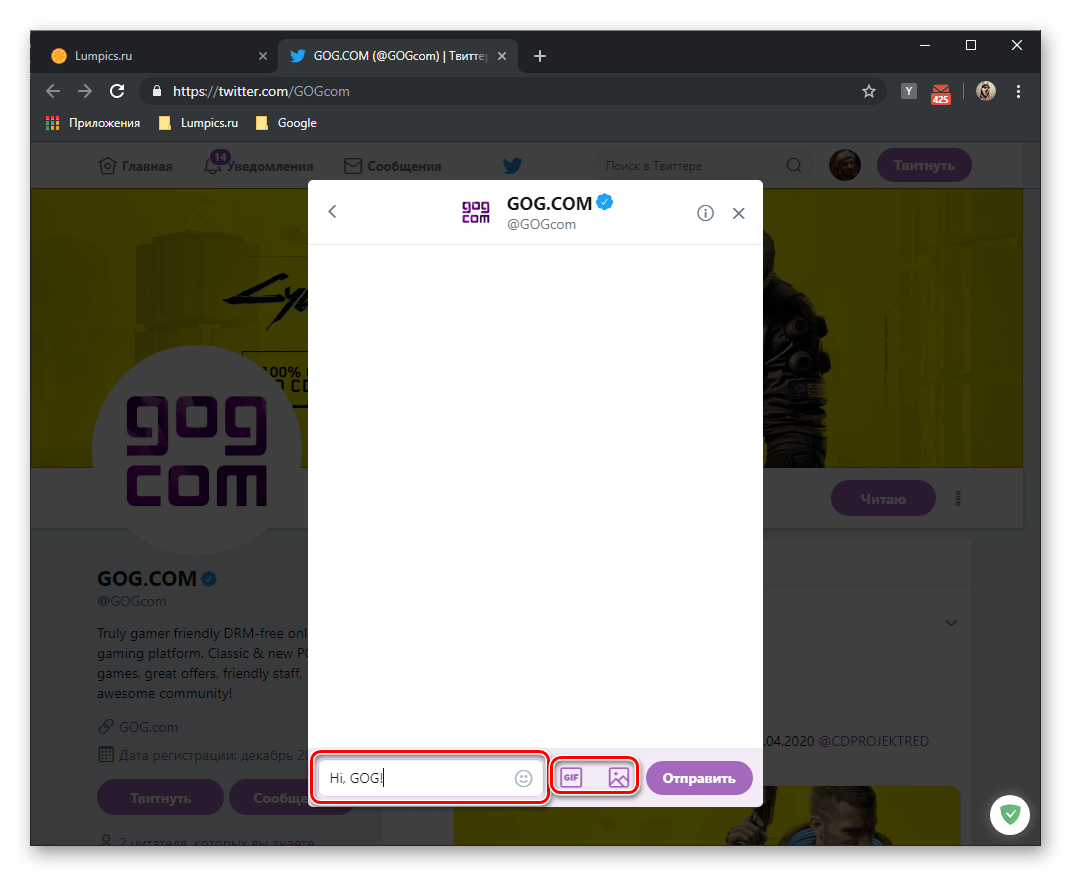
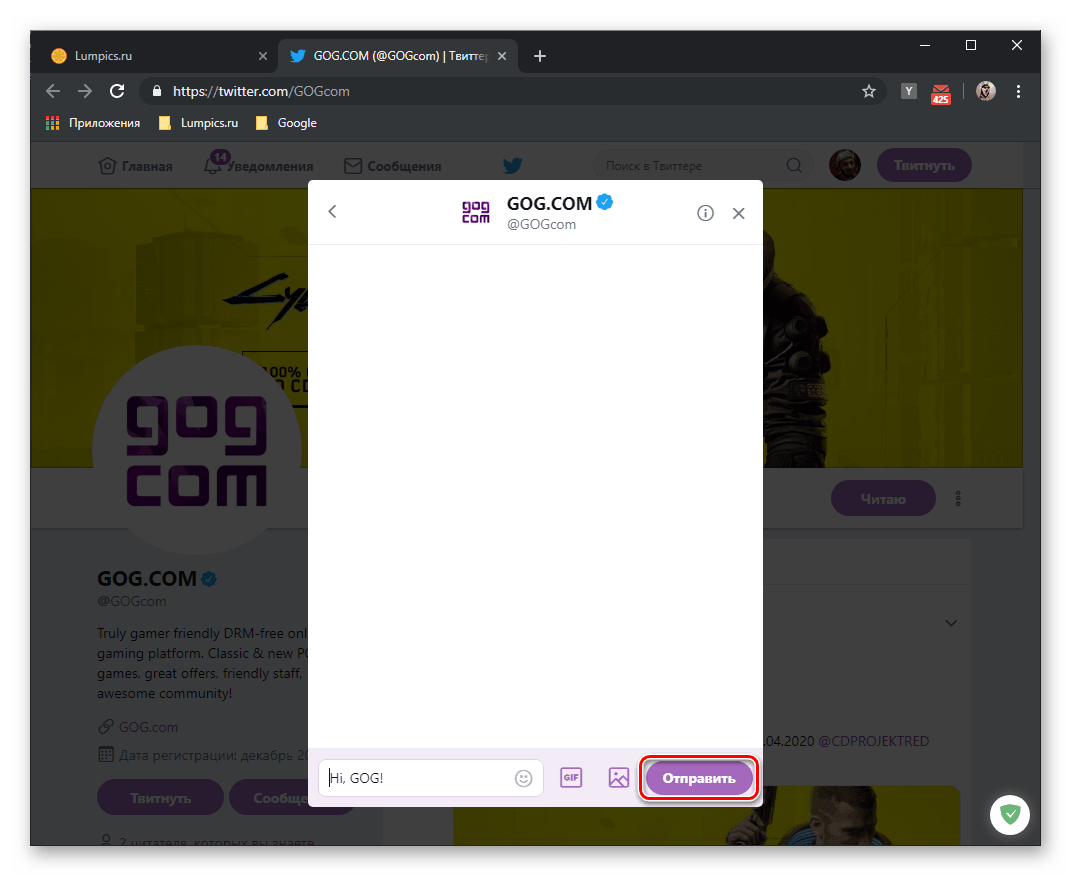
Ось так просто можна написати особисте повідомлення учаснику соціальної мережі Twitter через її веб-версію, доступну в будь-якому браузері. Правда, тільки тому, хто залишив цю можливість відкритої в настройках конфіденційності свого профілю.
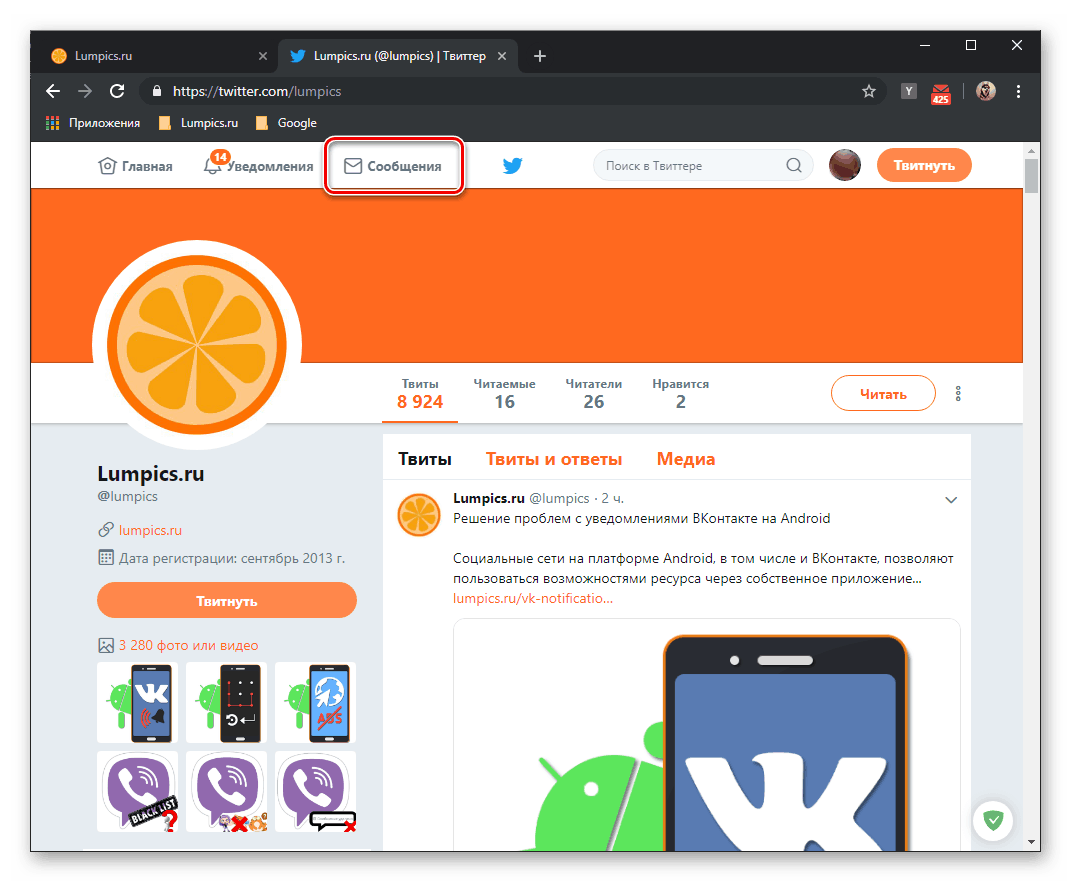
Всі ваші листування з користувачами сервісу будуть зберігатися в розділі «Повідомлення», розташованому в «шапці» сайту.
Читайте також: Як поміняти мову інтерфейсу Твіттер на російський
Варіант 2: Мобільний додаток
Як ми вже написали у вступі, в середовищі мобільних операційних систем iOS і Android соцмережа Twitter представлена у вигляді окремого додатка. Інтерфейс обох версій практично не відрізняється, по крайней мере, в тому, що стосується вирішення нашої сьогоднішньої завдання.
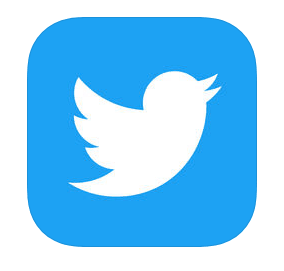
Завантажити Twitter з Google Play Маркета
Завантажити Twitter з App Store
- Скористайтеся однією з наведених вище посилань для установки клієнтського додатка соціальної мережі, якщо цього не було зроблено раніше.
![Установка мобільного додатка соцмережі Twitter]()
Запустіть його і увійдіть в свій аккаунт.
- Далі знайдіть користувача, якого ви хочете відправити приватне повідомлення. Як і у випадку з браузером, діяти необхідно по одному з трьох алгоритмів:
- Скористайтеся пошуком, для якого в мобільному Твіттері передбачена окрема вкладка, якщо ви знаєте ім'я або нікнейм майбутнього одержувача.
- Знайдіть його в списку тих, кого ви читаєте (спочатку потрібно перейти на сторінку власного профілю), якщо ви підписані на нього, або в списку своїх читачів, якщо тільки він читає вас.
- Якщо це користувач, якого ви просто зустріли на просторах соціальної мережі (в стрічці, рекомендаціях або коментарях), тапніте на його ім'я або аватар для переходу на сторінку профілю.
![пошук користувача соцмережі в мобільному додатку Twitter]()
![Пошук користувача соцмережі в читаних в мобільному додатку Twitter]()
![Пошук користувача в стрічці для відправки йому повідомлення в мобільному додатку Twitter]()
- Опинившись на сторінці потрібного користувача, натисніть на зображення конверта, одягненого в коло.
- Введіть своє повідомлення в спеціально призначене для цього поле, при необхідності доповнивши його мультимедійними файлами.
- Натисніть по кнопці відправки, виконаної у вигляді літачка.
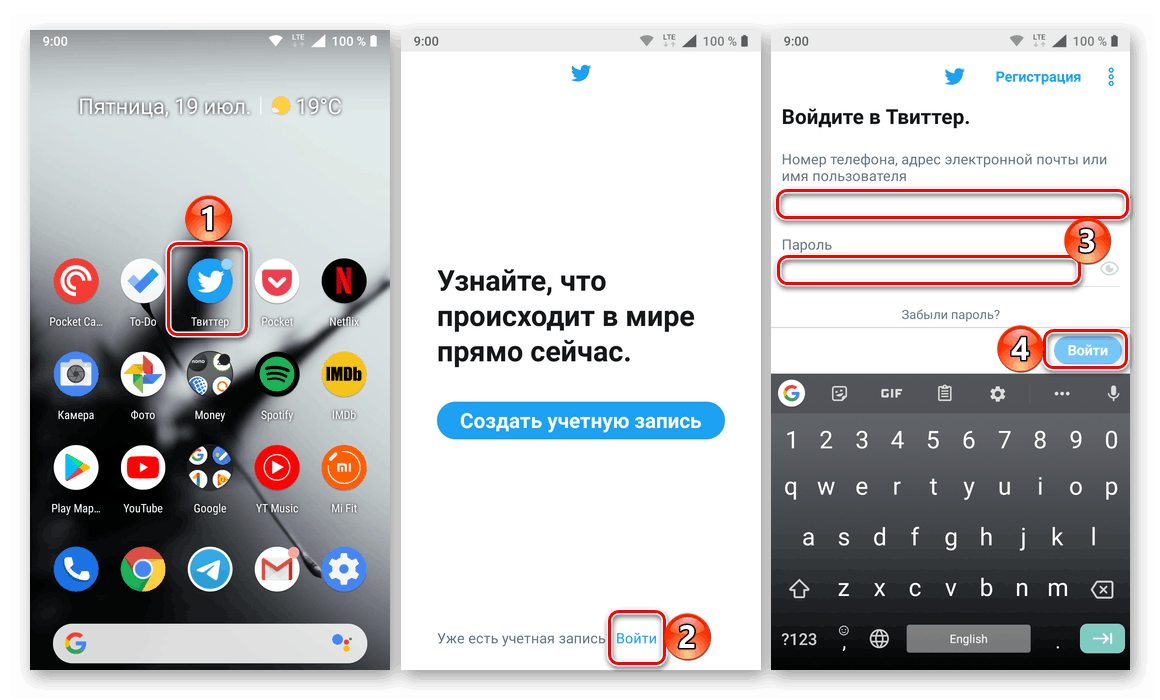
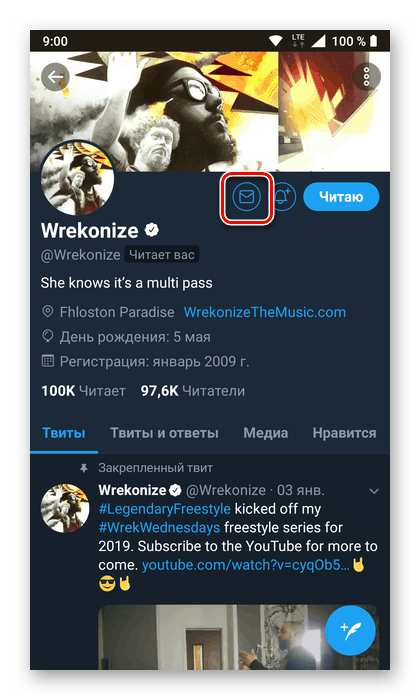
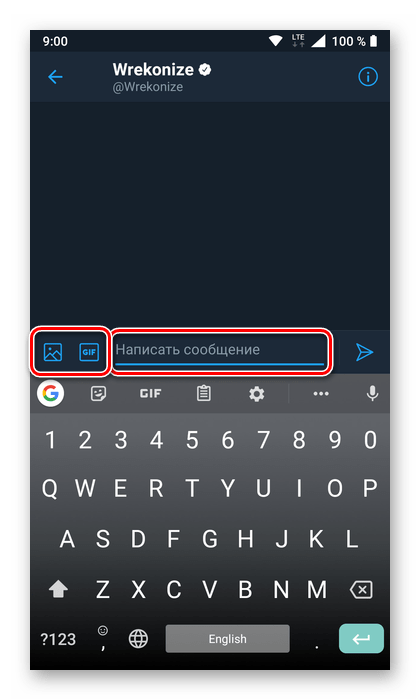
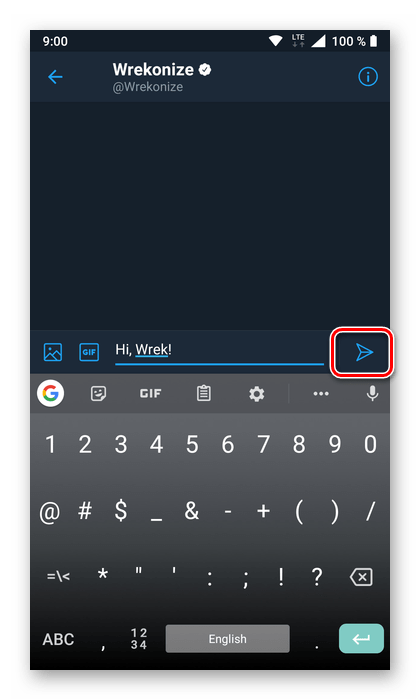
Все, особисте повідомлення користувачу Twitter відправлено, тепер залишається лише дочекатися відповіді на нього. Для перегляду всіх листувань в мобільному додатку передбачена окрема вкладка, значок якої, у міру надходження нових «входять», буде підсвічуватися кількістю повідомлень. 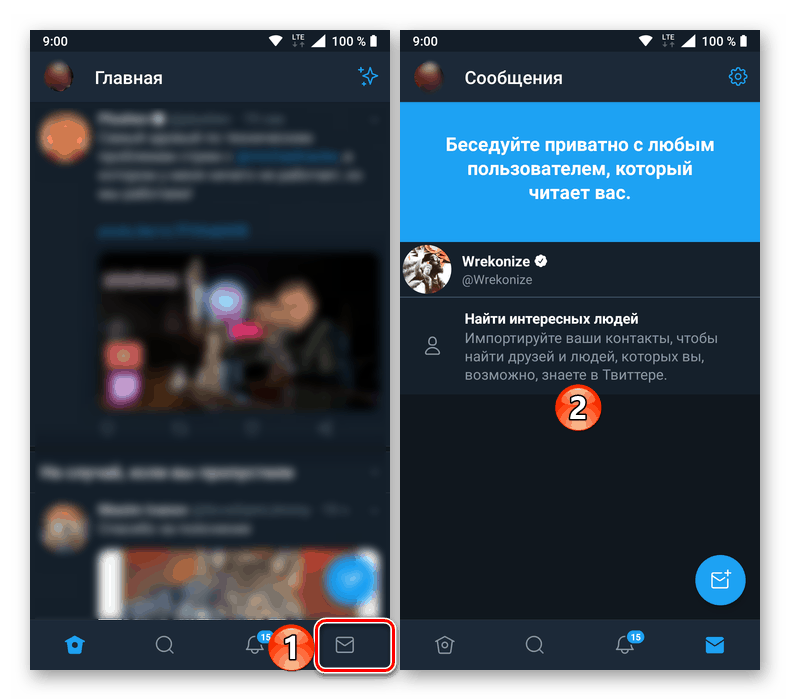
Читайте також: Як користуватися Твіттером
висновок
У цій невеликій статті ми розглянули те, як написати особисте повідомлення користувачу соціальної мережі Twitter. Зробити це можна як на комп'ютері, так і на смартфоні або планшеті, відмінності мінімальні.